Iphone 4 4pda qulfini ochish. Men iPhone topdim - uni qanday qilib qulfdan chiqarish va o'zim uchun saqlashim mumkin?
Salom do'stlar! Yaqinda men xotinimga iPhone 7 sotib oldim, lekin u unutuvchan ayol va muammo paydo bo'ldi: Agar parolingizni unutgan bo'lsangiz, iPhone-ni qanday qulfdan chiqarish mumkin? O'sha paytda men maqolamning keyingi mavzusi nima bo'lishini angladim.
Ko'pgina iPhone modellarida barmoq skanerlari mavjud bo'lishiga qaramay, ko'pchilik odat tusiga kirmasdan raqamli parollardan foydalanishda davom etmoqda. 4 va 4s telefon modellari egalari ham bor, ularda barmoq izlari skaneri o‘rnatilgan. Bundan tashqari, skanerda nosozliklar paydo bo'lishi mumkin. Shuning uchun minglab odamlar hali ham unutilgan parol muammosiga duch kelishmoqda.
1. Agar parolingizni unutgan bo'lsangiz, iPhone qulfini qanday ochish mumkin: 6 usul
O'ninchi urinishdan so'ng sevimli iPhone abadiy bloklanadi. Kompaniya telefon egalarini imkon qadar ma'lumotlarni buzishdan himoya qilishga harakat qiladi, shuning uchun parolni tiklash juda qiyin, ammo bu mumkin. Ushbu maqolada biz parolingizni unutgan bo'lsangiz, iPhone-ni qulfdan chiqarishning oltita usulini beramiz.

Muhim! Qayta tiklashga urinishdan oldin hech qanday ma'lumotingizni sinxronlashtirmagan bo'lsangiz, ularning barchasi yo'qoladi.
1.1. Avvalgi sinxronlashdan iTunes-dan foydalanish
Agar egasi iPhone-da parolni unutgan bo'lsa, bu usul tavsiya etiladi. Qayta tiklashda oldindan o'ylash juda muhim va agar siz ma'lumotlaringizning zaxira nusxasiga ega bo'lish omadingiz bo'lsa, hech qanday muammo bo'lmasligi kerak.
Ushbu usul uchun sizga kerak bo'ladi avval qurilma bilan sinxronlash amalga oshirilgan kompyuter.
1. USB kabelidan foydalanib, telefoningizni kompyuteringizga ulang va u qurilmalar ro'yxatida paydo bo'lguncha kuting.
3. Endi siz kutishingiz kerak, iTunes ma'lumotlarni bir muddat sinxronlashtiradi. Bu jarayon bir necha soat vaqt olishi mumkin, ammo ma'lumotlar kerak bo'lsa, bunga arziydi.
4. iTunes sinxronizatsiya tugallanganligi haqida xabar berganida, "iTunes zaxira nusxasidan ma'lumotlarni qayta tiklash" -ni tanlang. Agar siz iPhone parolingizni unutgan bo'lsangiz, zahira nusxalaridan foydalanish eng oson ishdir.

5. Dastur sizning qurilmalaringiz ro'yxatini (agar ular bir nechta bo'lsa) va ularning yaratilgan sanasi va hajmi bilan zaxira nusxalarini ko'rsatadi. Yaratilgan sana va oʻlcham maʼlumotlarning qancha qismi iPhone-da qolishini aniqlaydi; oxirgi zahiradan keyin qilingan oʻzgarishlar ham qayta tiklanadi. Shuning uchun, oxirgi zaxira nusxasini tanlang.
Agar telefoningizning zaxira nusxasini oldindan olish omadingiz bo'lmasa yoki sizga ma'lumotlar kerak bo'lmasa, o'qing va boshqa usulni tanlang.
1.2. ICloud orqali iPhone-ni qanday qulfdan chiqarish mumkin
Bu usul faqat sizda iPhone-ni top funksiyasi sozlangan va faollashtirilgan bo'lsa ishlaydi. Agar siz hali ham iPhone parolingizni qanday tiklashni bilmoqchi bo'lsangiz, boshqa besh usuldan birini ishlating.
1. Avvalo, istalgan qurilmadan, u smartfon yoki kompyuter bo'lishidan qat'i nazar, https://www.icloud.com/#find havolasiga o'tishingiz kerak.
2. Agar siz ilgari saytga kirmagan bo'lsangiz va parolni saqlamagan bo'lsangiz, ushbu bosqichda Apple ID profilingiz ma'lumotlarini kiritishingiz kerak. Hisob qaydnomangiz parolini unutgan bo'lsangiz, Apple ID uchun iPhone parolingizni qanday tiklash haqida maqolaning oxirgi qismiga o'ting.
3. Ekranning yuqori qismida siz "Barcha qurilmalar" ro'yxatini ko'rasiz. Unga bosing va agar ulardan bir nechtasi bo'lsa, kerakli qurilmani tanlang.

4. "O'chirish (qurilma nomi)" tugmasini bosing, bu uning paroli bilan birga barcha telefon ma'lumotlarini o'chirib tashlaydi.

5. Endi telefon siz uchun mavjud. Siz uni iTunes yoki iCloud zahirasidan tiklashingiz yoki uni yangi sotib olgandek qayta o'rnatishingiz mumkin.
Muhim! Xizmat yoqilgan bo'lsa ham, telefoningizda Wi-Fi yoki mobil Internetga kirish o'chirilgan bo'lsa ham, siz ushbu usuldan foydalana olmaysiz.
Internetga ulanmasdan, iPhone parolini buzishning aksariyat usullari ishlamaydi.
1.3. Muvaffaqiyatsiz urinish hisoblagichini qayta o'rnatish orqali
Agar parolni kiritishga oltinchi urinishdan keyin gadjetingiz qulflangan bo‘lsa va parolni eslab qolishga umid qilsangiz, noto‘g‘ri urinishlar hisoblagichini qayta o‘rnatishga harakat qiling.
1. Telefoningizni USB kabeli orqali kompyuteringizga ulang va iTunes-ni yoqing. Mobil telefoningizda Wi-Fi yoki mobil Internet yoqilgan bo'lishi muhimdir.
2. Dastur telefonni “ko'rguncha” biroz kuting va “Qurilmalar” menyu bandini tanlang. Keyin "Sinxronlash (iPhone nomi)" tugmasini bosing.
3. Sinxronizatsiya boshlangandan so'ng darhol hisoblagich nolga qaytadi. Siz to'g'ri parolni kiritishga urinib ko'rishingiz mumkin.
Shuni unutmangki, hisoblagichni faqat qurilmani qayta ishga tushirish orqali qayta o'rnatish mumkin emas.
1.4. Qayta tiklash rejimidan foydalanish
Agar siz hech qachon iTunes bilan sinxronlashmagan yoki iPhone-ni topish funksiyasini yoqmagan bo'lsangiz ham, bu usul ishlaydi. Uni ishlatganingizda, qurilma ma'lumotlari ham, paroli ham o'chiriladi.
1. iPhone-ni USB orqali istalgan kompyuterga ulang va iTunes-ni oching.
2. Shundan so'ng siz bir vaqtning o'zida ikkita tugmani bosib turishingiz kerak: "Uyqu rejimi" va "Uy". Qurilma qayta ishga tushsa ham, ularni uzoq vaqt davomida yoqing. Qayta tiklash rejimi oynasini kutishingiz kerak. iPhone 7 va 7s da ikkita tugmachani bosib turing: Kutish va Ovozni pasaytirish. Ularni bir xil uzoq vaqt ushlab turing.

3. Sizdan telefoningizni qayta tiklash yoki yangilash taklif qilinadi. Qayta tiklashni tanlang. Agar jarayon juda uzoq davom etsa, qurilma tiklash rejimidan chiqishi mumkin, keyin barcha amallarni yana 3-4 marta takrorlang.
4. Qayta tiklash tugallangach, parol qayta tiklanadi.
1.5. Yangi proshivka o'rnatish orqali
Ushbu usul ishonchli va foydalanuvchilarning ko'pchiligi uchun ishlaydi, lekin 1-2 Gigabayt og'irlikdagi mikrodasturni tanlash va yuklab olishni talab qiladi.
Diqqat! Mikrodasturni yuklab olish uchun manbani diqqat bilan tanlang. Agar uning ichida virus bo'lsa, u iPhone-ni butunlay sindirishi mumkin. Endi uni qanday qulfdan chiqarishni topa olmaysiz. Antivirus dasturining ogohlantirishlarini e'tiborsiz qoldirmang va .exe kengaytmali fayllarni yuklab olmang.
1. Kompyuterdan foydalanib, .IPSW kengaytmali iPhone modelingiz uchun proshivkani toping va yuklab oling. Ushbu kengaytma barcha modellar uchun bir xil. Misol uchun, deyarli barcha rasmiy proshivka bo'lishi mumkin .
2. Explorer-ga kiring va proshivka faylini quyidagi papkaga o'tkazing C:\Documents and Settings\foydalanuvchi nomi\Application Data\Apple Computer\iTunes\iPhone Software Updates.
3. Endi qurilmangizni USB kabeli orqali kompyuteringizga ulang va iTunes-ga kiring. Telefoningiz bo'limiga o'ting (agar sizda bir nechta qurilma bo'lsa). Har bir model to'liq texnik nomga ega bo'ladi va siz o'zingiznikini osongina topishingiz mumkin.
4. CTRL va "iPhone-ni tiklash" tugmasini bosing. Siz yuklab olgan dasturiy ta'minot faylini tanlashingiz mumkin. Unga bosing va "Ochish" tugmasini bosing.

5. Endi biz faqat kutishimiz kerak. Oxir-oqibat parolingiz ma'lumotlaringiz bilan birga qayta tiklanadi.
1.6. Maxsus dasturdan foydalanish (faqat jailbreakdan keyin)
Agar sizning sevimli telefoningiz siz yoki oldingi egasi tomonidan buzilgan bo'lsa, yuqoridagi barcha usullar siz uchun ishlamaydi. Ular sizni rasmiy dasturiy ta'minotni o'rnatishga olib boradi. Buning uchun siz Semi-Restore deb nomlangan alohida dasturni yuklab olishingiz kerak bo'ladi. Agar telefoningizda OpenSSH fayli va Cydia do'koni bo'lmasa, u ishlamaydi.

Diqqat! Ayni paytda dastur faqat 64-bitli tizimlarda ishlaydi.
1. Dasturni https://semi-restore.com/ saytidan yuklab oling va uni kompyuteringizga o'rnating.
2. Qurilmani USB kabeli orqali kompyuterga ulang, bir muncha vaqt o'tgach, dastur uni taniydi.
3. Dastur oynasini oching va "SemiRestore" tugmasini bosing. Yashil chiziq ko'rinishida qurilmalarni ma'lumotlar va parollardan tozalash jarayonini ko'rasiz. Kutib turing, mobil qurilma qayta ishga tushishi mumkin.
4. Yuguruvchi oxirigacha “emaklash” qilganda, siz telefondan yana foydalana olasiz.
2. Apple ID parolini qanday tiklash mumkin?
Agar sizda Apple ID hisob qaydnomangiz paroli bo'lmasa, iTunes yoki iCloud-ga kirib, qayta tiklay olmaysiz. IPhone-da parolni qanday tiklashning barcha usullari siz uchun ishlamaydi. Shuning uchun, avvalo, Apple ID parolingizni tiklashingiz kerak bo'ladi. Ko'pincha, hisob identifikatori sizning elektron pochtangizdir.
1. https://appleid.apple.com/#!&page=signin saytiga o‘ting va “Apple ID yoki parolingizni unutdingizmi?” tugmasini bosing.

2. ID raqamingizni kiriting va “Davom etish” tugmasini bosing.
3. Endi siz parolni to'rtta usulda tiklashingiz mumkin. Agar siz xavfsizlik savolingizga javobni eslab qolsangiz, birinchi usulni tanlang, javobni kiriting va sizga yangi parolni kiritish imkoniyati beriladi. Shuningdek, siz asosiy yoki zaxira hisob qaydnomangizga parolni tiklash xatini olishingiz mumkin. Agar sizda boshqa Apple qurilmangiz bo'lsa, parolingizni tiklash uchun undan foydalanishingiz mumkin. Agar siz ikki bosqichli tekshirishni yoqgan bo'lsangiz, telefoningizga yuboriladigan parolni ham kiritishingiz kerak bo'ladi.
4. Ushbu usullardan birortasi yordamida parolingizni qayta o'rnatganingizdan so'ng, uni boshqa Apple xizmatlarida yangilashingiz kerak bo'ladi.
Qaysi usul ishladi? Balki siz life-xakerlarni bilasizmi? Izohlarda baham ko'ring!
Agar foydalanuvchi iPhone 4S yoki 5S-da to'rt xonali parolni unutgan bo'lsa, uni faqat iTunes ilovasi o'rnatilgan kompyuterga ulash orqali uni miltillash orqali ochish mumkin. Bu yagona chiqish yo'li bo'lib, unda qo'shimcha ravishda telefondagi barcha shaxsiy fayllar yo'qoladi. Agar Apple ID-da hisob ma'lumotlari bo'lmasa, muvaffaqiyatli qayta tiklash uchun "iPhone-ni top" opsiyasi o'chirilgan bo'lishi kerak, chunki bu ma'lumotlarni kiritmasdan iOS 7 bilan telefonni faollashtirish mumkin bo'lmaydi.
Parolni tiklash uchun iPhone-ni qayta o'rnating
Yana bir bor ta'kidlaymizki, proshivkani o'chirish iPhone 5S egasi parolni unutgan bo'lsa, uni qayta tiklashning yagona yo'li. Miltillovchi yordamida qulflangan ekran kodini qanday tiklashni tasvirlab beramiz.
Tayyorgarlik bosqichi:
- Kompyuteringizda iTunes-ni ishga tushiring va media pleeringiz uchun yangilanishlar uchun yordam menyusini tekshiring. Ishlash uchun sizga ilovaning so'nggi versiyasi kerak bo'ladi.
- Asl Apple USB kabelidan foydalanib qurilmangizni kompyuteringizga ulang.
- IPhone menyusiga o'tish uchun ilovadagi telefon belgisini bosing. To'g'ridan-to'g'ri ishlashingiz kerak bo'lgan oyna ochiladi.
Agar tajribasiz foydalanuvchi parolni unutgan bo'lsa, u uchun telefonni qulfdan chiqarishning eng oson varianti "Qayta tiklash" tugmasini bosishdir. Dastur mustaqil ravishda Apple serverlaridan gadjetingiz uchun eng so'nggi proshivkani yuklab oladi va qurilmaga iOS-ni qayta o'rnatadi. Keyin, kompyuteringizda xuddi shu dasturdan foydalanib, siz shaxsiy ma'lumotlarni avval saqlangan zaxira nusxalaridan tiklashingiz mumkin.
Biroq, bu oddiy usul bir qator kamchiliklarga ega:
- iOS-ning so'nggi versiyasi taxminan 1,5 Gb hajmga ega, bu yuklab olish va qayta o'rnatish jarayonini ancha uzoqlashtiradi;
- agar uydagi Internetda biron bir nosozlik bo'lsa yoki Apple serveriga qisqa muddatli kirish imkoni bo'lmasa, jarayonni qayta boshlash kerak bo'ladi;
- Windows OS bilan ishlaydigan kompyuterdan foydalanganda tiklash odatda iOS-ni normal rejimda qayta o'rnatishni imkonsiz qiladigan xatolar bilan birga keladi.
Mac OS bilan vaziyat biroz boshqacha - parolni ochish uchun ushbu variantni tanlashda muammolar, agar ular paydo bo'lsa, juda kam uchraydi. Shuning uchun yuqoridagi usul Apple kompyuterlari egalari uchun ko'proq mos keladi.
Shu bilan birga, iTunes siznikidan farq qilishi mumkin bo'lgan so'nggi dasturiy ta'minot versiyasini avtomatik ravishda yuklab olishini ham hisobga olish kerak. Bu atalmish egalari uchun muhim dalil bo'lishi mumkin. faqat bitta proshivka versiyasi bilan ishlashi mumkin bo'lgan "qulfsiz" qurilmalar.
O'z dasturiy ta'minotimizni o'rnatish
Ish paytida nosozliklar ehtimolini sezilarli darajada kamaytirishning bir usuli mavjud. Buni amalga oshirish uchun siz telefoningiz uchun tegishli proshivkani oldindan yuklab olishingiz va keyin uni qayta o'rnatish vaqtida ishlatishingiz kerak. Sizning harakatlaringiz biroz o'zgaradi:

Bundan buyon hamma narsa avtomatik ravishda sodir bo'ladi. Qurilma qayta tiklash rejimiga o'tganda, o'zini o'zi miltillaganda va qayta ishga tushganda qulfdan chiqarilishi mumkin. Siz qilishingiz kerak bo'lgan yagona narsa tilni, mintaqani tanlash, iTunes-ga ulanish va "Yangi kabi" telefon sozlamalarini tanlashdir.
DFU rejimida parolni tiklash
Ta'riflangan usul har doim parolni qayta tiklash orqali qurilma xatolaridan qochish imkonini bermaydi. iOS-ni qulfdan chiqarishning eng ishonchli variantiga qurilmani DFU rejimiga majburlash orqali erishiladi, bu ilgari ishlatilgan Recovery-dan sezilarli darajada farq qiladi.
Ikkinchisi, oddiy qilib aytganda, mavjud tizimni asl holatiga qaytarish, zavod sozlamalari va parametrlarini tiklash kabi ishlaydi. Boshqa tomondan, DFU yuklash rejimi bo'lib, u qurilma xotirasini formatlaydi, tizim komponentlarini qayta o'rnatadi va iOS-ni butunlay qayta o'rnatadi.
Parolni DFU rejimida miltillash orqali tiklash
Agar foydalanuvchi shaxsiy ma'lumotlarning zaxira nusxasini yaratishni unutgan bo'lsa, ular yo'qoladi, chunki qurilmani DFU rejimida qulfdan chiqarish uchun iOS butunlay qayta o'rnatilishi kerak. Bu ketma-ketlik quyidagicha:
- IPhone-ni o'chiring, uni xususiy Apple USB kabeli bilan yangi iTunes o'rnatilgan shaxsiy kompyuterga ulang va qurilmani DFU rejimiga o'tkazing. Bu shunday amalga oshiriladi:
○ gadjet yoqish tugmasini 3 soniya bosib turing;
○ yoqish tugmachasini qo'ymasdan "Uy" tugmasini 10 soniya bosib turing;
○ ushbu vaqtdan keyin ikkinchisini qo'yib yuboring va gadjet DFU rejimiga kirguncha "Uy" tugmasini bosib turing.
- iTunes-da, qurilmangizni tanlang va Shift tugmachasini bosib ushlab turganda "Restore" tugmasini bosing (Windows PC uchun).
DFU rejimini birinchi marta faollashtira olmasligingiz mumkin, ayniqsa siz ilgari bunday tajribaga ega bo'lmagan bo'lsangiz. Bunda hech qanday dahshatli narsa yo'q, faqat qurilma DFU rejimida ekanligini va tiklash rejimida emasligini qanday tan olishni tushunishingiz kerak.
Qurilma ekranida media pleer belgisi va USB kabelining xarakterli tasviri paydo bo'lganda, ikkinchisini ajratish juda oson. Qurilmani DFU rejimiga kiritganingizda, aksincha, displey butunlay qora (yoki ba'zi hollarda oq) bo'ladi va bitta tugmani bosishga javob bermaydi. Biroq, iTunes uni aniqlay oladi va mos keladigan oynada qurilma qayta tiklash rejimida ekanligi yoziladi. Bunga e'tibor bermang - allaqachon tasvirlangan shablonga amal qiling.
Apple ID hisob qaydnomasi ma'lumotlarini qanday tiklash mumkin
Agar foydalanuvchi Apple ID parolini unutmagan bo'lsa, telefonni qulfdan chiqarish unchalik qiyin emas. Biroq, agar bu ma'lumotlar ham unutilgan bo'lsa, qurilmani qayta tiklash oson ish bo'lmasligi mumkin.
Bundan tashqari, agar iOS 7 o'rnatilgan iPhone 5S da "Telefonimni top" funksiyasi yoqilgan bo'lsa, qurilma avtomatik ravishda Apple ID hisobingizga ulanadi, shuning uchun DFU yordamida miltillagandan keyin ham hisobingizga kirmasdan gadjetni qulfdan chiqara olmaysiz. .
Mikrodasturni buzishning muvaffaqiyatli usullari hali ma'lum emas, shuning uchun hisobingizni tiklash uchun siz faqat rasmiy usullardan foydalanishingiz kerak bo'ladi. Ularning ko'pi yo'q:
- Https://iforgot.apple.com sahifasiga o'ting va ro'yxatdan o'tish paytida ko'rsatilgan pochta qutisini kiriting, bu sizning Apple ID identifikatoringiz bo'lib, davom etish tugmasini bosing.
- E-pochta orqali tasdiqlashni tanlaganingizda, parolingizni o'zgartirish imkonini beruvchi havolani o'z ichiga olgan Apple ID bilan bog'langan pochta qutisiga xabar yuboriladi.
- Agar sizda elektron pochta qayd yozuvingizga kirish imkoni bo'lmasa, ro'yxatdan o'tish paytida ko'rsatilgan xavfsizlik savollariga javob berishga harakat qiling.
Agar usullardan hech biri ishlamasa, siz qo'llab-quvvatlash xizmatiga murojaat qilishingiz va muammoni shaxsiy hisobingizga kirish bilan hal qilishingiz kerak bo'ladi.
Tarkib haqida xabar berish
Mualliflik huquqining buzilishi Spam Noto'g'ri tarkib Buzilgan havolalar
04.09.2016
Apple markali qurilmalarning ko'p foydalanuvchilari bloklangan ekranda murakkab parol o'rnatish orqali o'z gadjetini va undagi ma'lumotlarni qo'shimcha himoya bilan ta'minlashni afzal ko'radi. Biroq, iPhone paroli umidsiz unutilganda, bunday noxush holat har birimiz bilan sodir bo'lishi mumkin.
Kelajakda muammolarga duch kelmaslik va uni qayta tiklash uchun vaqtni yo'qotish uchun uni yozib olish va xavfsiz joyda saqlash yaxshidir. Agar iPhone parolingizni unutgan bo'lsangiz nima qilish kerak? Apple maxfiy ma'lumotlar va mablag'larning xavfsizligi va saqlanishi haqida g'amxo'rlik qilib, foydalanuvchini qurilma egasi sifatida aniqlash imkonini beruvchi juda murakkab parolni tiklash jarayonini ta'minlash uchun katta kuch sarfladi. Shu sababli, Apple xavfsizlik tizimi benuqson ekanligini ishonch bilan aytishimiz mumkin. Muammoni hal qilish olma mahsulotining modeliga bog'liq. Qaysi parol unutilganligini ham hisobga olish kerak. IPhone-da ularning bir nechta turlari mavjud:
- Bloklangan ekrandan;
- Apple ID hisob qaydnomasidan;
- Cheklovlar bo'yicha.
Agar siz qulflangan ekran uchun iPhone parolingizni unutgan bo'lsangiz va qurilma qulflangan bo'lsa nima qilish kerak?
Bloklash ekrani paroli qurilmangiz ma'lumotlarini himoya qilish uchun mo'ljallangan. Agar siz ketma-ket olti marta noto'g'ri parolni kiritsangiz, qurilma bir muddat bloklanadi, shundan so'ng ekranda "IPhone o'chirilgan" xabari paydo bo'ladi.

Agar parolingizni eslay olmasangiz, uchta usuldan foydalanishingiz mumkin:
- iTunes-dan foydalanish;
- "iPhone top" funktsiyasi;
- Qayta tiklash rejimidan foydalaning.
iTunes-dan foydalanish
Agar qurilma ilgari ushbu dastur bilan sinxronlangan bo'lsa, iTunes muammoni hal qilishga yordam beradi. Parolni tiklash uchun sizga kerak:
- Qurilmani o'chiring;
- Paketga kiritilgan USB kabelidan foydalanib iPhone-ni kompyuterga ulang;
- Qurilmani tiklash rejimiga o'tkazing;
- iTunes-ni oching;
- "iTunes iPhone-ni tiklash rejimida aniqladi ..." xabari paydo bo'lganda, "OK" tugmasini bosing;
- Shundan so'ng, siz "iPhone-ni tiklash" tugmasini bosish orqali qurilmani tiklashingiz kerak.

- Agar iPhone dasturiy ta'minoti yangilanishini tekshirishingizni so'ragan xabar paydo bo'lsa, "Tekshirish" tugmasini bosing.
- Shundan so'ng sizdan zavod sozlamalarini tiklash so'raladi va eski ma'lumotlar va parol o'chiriladi. "Qayta tiklash va yangilash" tugmasini bosishingiz kerak
- iOS yordamchisi sozlamalar va kontaktlar va boshqa ma'lumotlarni tiklashni so'raganda, "iTunes nusxasidan tiklash" ni tanlang. Agar siz ilgari ma'lumotlarni sinxronlashtirgan bo'lsangiz, bu usul mos keladi. Aks holda, shaxsiy ma'lumotlarni qayta tiklash mumkin bo'lmaydi va siz "iPhone-ni yangi qurilma sifatida sozlash" opsiyasidan foydalanishingiz mumkin.
Zavod sozlamalari bilan shu tarzda tiklangan yoki zaxiradan tiklangan iPhone endi ekran qulfi parolini o'z ichiga olmaydi.
Mening iPhoneimni toping xususiyati
Agar qurilmada "iPhone-ni top" funksiyasi yoqilgan bo'lsa, siz barcha ma'lumotlarni, jumladan parolni o'chirishni masofadan o'chirib tashlashingiz mumkin. Buning uchun siz icloud.com/#find havolasiga o'tishingiz kerak, funksiya yoqilganligini tekshiring. Brauzerning yuqori qismida "Barcha qurilmalar" menyusini toping, o'zingiznikini tanlang va "O'chirish" tugmasini bosing. Sozlamalar yordamchisi yordamida o'chirilgan ma'lumotlarni zaxiradan tiklash mumkin.
Qayta tiklash rejimidan foydalaning
Agar siz ilgari qurilmangizni iTunes bilan sinxronlashtirmagan bo'lsangiz, "iPhone-ni top" funksiyasi yoqilmagan bo'lsa yoki kompyuterga kirish imkoningiz bo'lmasa, tiklash rejimi yordam beradi. Qurilmani tiklash rejimiga o'tkazish va ma'lumotlar va parolni o'chirish uchun barcha USB kabellarini qurilmadan uzishingiz kerak. iPhone-ni o'chiring va iTunes-ga ulanish ekrani paydo bo'lguncha "Uy" tugmasini bosing va ushlab turing. Shundan so'ng, dastur qurilmani tiklash rejimida aniqlanganligi haqida xabar berishi kerak, "OK" tugmasini bosing va iPhone-ni tiklang.
Appstore hisob qaydnomangiz uchun iPhone parolingizni unutgan bo'lsangiz nima qilish kerak?
Apple ID - bu iPhone bilan turli amallarni bajarish uchun ishlatiladigan foydalanuvchi nomi: qo'llab-quvvatlash veb-saytiga kirish, iTunes do'konida, Apple do'konida xarid qilish va iCloud xizmatidan foydalanish imkonini beradi.
- Siz https://appleid.apple.com/ru/ sahifasini ochishingiz kerak, "Parolni tiklash" sahifasiga o'ting.

- ID raqamini kiriting va "keyingi" tugmasini bosing. Agar sizning Apple identifikatoringiz unutilgan bo'lsa, sizdan "Apple ID-ni toping" havolasiga o'tishingiz kerak, u erda sizdan ma'lumotlarni kiritish so'raladi - to'liq ism, elektron pochta, "keyingi" tugmasini bosing.

- Parolni tiklash uchun tavsiya etilgan amallardan birini bajarishingiz kerak:
- xavfsizlik savoliga javob bering, yangi parolni kiriting va "Parolni tiklash" tugmasini bosing;
- elektron pochta orqali autentifikatsiyadan o'ting (bu holda parol ro'yxatdan o'tish paytida ko'rsatilgan asosiy yoki qo'shimcha elektron pochta manziliga yuboriladi), xatdagi havolaga o'ting va yangi parolni kiriting, parolni qayta o'rnating;

- ikki bosqichli tekshiruvdan o'ting (agar u ilgari yoqilgan bo'lsa). Buning uchun tasdiqlash kodi qayta tiklanadigan ishonchli qurilmani kiritishingiz kerak. Qayta tiklash kalitini kiriting, yangi parolni belgilang va "Parolni tiklash" tugmasini bosing.
Taklif etilgan usullardan hech biri ish bermasa va parolingizni tiklay olmasangiz, Apple qo'llab-quvvatlash xizmatiga www.apple.com/ru/support/ murojaat qilishingiz yoki +7 495 5809557 raqamiga qo'ng'iroq qilishingiz mumkin.
IPhone 4, 5, 6-da parolni unutgan bo'lsangiz, muammoni hal qilish xususiyatlari
IPhone 5 va 6-da unutilgan parolni tiklashning asosiy farqlari yo'q, buning uchun yuqorida tavsiflangan ko'rsatmalarga amal qilish kifoya. Eski operatsion tizimga ega iPhone 4-da parolni tiklash o'ziga xos xususiyatlarga ega.
iPhone 4 da parolni tiklash
Agar ekranni qulfdan chiqarish parolini yo'qotib qo'ysangiz, qurilmangizni kompyuteringiz bilan sinxronlash orqali parolni tiklashingiz mumkin, bu esa ekran parolidan foydalanmasdan ma'lumotlarni qayta tiklash imkonini beradi.
- Qurilmani DFU rejimiga kiriting. Buning uchun siz qayta ishga tushirishingiz kerak - quvvat tugmasini va "Uy" tugmasini o'n soniya bosib turing.
- Logotip ekranda paydo bo'lganda, "Uy" tugmachasini ushlab turganda Quvvat tugmasini qo'yib yuboring. Shundan so'ng, ekranda USB ulanishining tasviri va iTunes-ni yoqish taklifi paydo bo'ladi.
- Qurilmani qayta tiklash haqida xabar paydo bo'ladi, siz "Restore" tugmasini bosishingiz kerak.
Qayta tiklashni amalga oshirgandan so'ng, telefon zavod sozlamalariga qaytariladi va qurilmada saqlangan barcha ma'lumotlar yo'qoladi. Shuning uchun, ma'lumotlaringizni himoya qilishning eng yaxshi usuli kontaktlar va media fayllarni qayta tiklashga imkon beradigan zaxira nusxalarini saqlashdir.
Ta'kidlash joizki, Internet IOS 5.1, 6.1 operatsion tizimiga ega qurilmalar uchun mo'ljallangan juda ko'p usullarni taklif qiladi, bu sizga favqulodda raqamni terish, so'ngra qo'ng'iroqni to'xtatish va qurilmani blokirovka qilish orqali Apple xavfsizlik xizmatidagi muammolarni chetlab o'tish imkonini beradi. . Shuningdek, iPhone-ning ICCID zaifligiga asoslangan dasturiy ta'minot mavjud, masalan, Xitoy SAM dasturi. Bugungi kunda IOS operatsion tizimining eski versiyalaridagi barcha tizim xatolari ishlab chiquvchilar tomonidan bartaraf etilgan, shuning uchun bu usullar ishlamaydi va xavfsiz emas, shuning uchun ulardan foydalanish tavsiya etilmaydi.
Qonuniy va tasdiqlangan usullardan foydalanish eng yaxshisidir, faqat ular ishonchli va yuqori samarali deb hisoblanishi mumkin.
Qachon iPhone qulfini ochish kerak? Aksariyat iPhone modellarida barmoq izlari skanerlari mavjudligiga qaramay, ko‘pchilik odat tusiga kirmagan holda raqamli parollardan foydalanishda davom etmoqda. 4 va 4s telefon modellari egalari ham bor, ularda barmoq izlari skaneri umuman o‘rnatilgan. Bundan tashqari, skanerda nosozliklar paydo bo'lishi mumkin. Shuning uchun minglab odamlar hali ham unutilgan parol muammosiga duch kelishmoqda.
O'ninchi urinishdan so'ng sevimli iPhone abadiy bloklanadi. Kompaniya telefon egalarini imkon qadar ma'lumotlarni buzishdan himoya qilishga harakat qiladi, shuning uchun parolni tiklash juda qiyin, ammo bu mumkin. Ushbu maqolada parolni unutgan bo'lsangiz, iPhone-ni qulfdan chiqarishning ettita usuli mavjud.
ICloud orqali iPhone-ni qanday qulfdan chiqarish mumkin
Bu usul faqat sizda iPhone-ni top funksiyasi sozlangan va faollashtirilgan bo'lsa ishlaydi. Agar siz hali ham iPhone parolingizni qanday tiklashni bilmoqchi bo'lsangiz, boshqa besh usuldan birini ishlating.
1. Avvalo, istalgan qurilmadan, u smartfon yoki kompyuter bo'lishidan qat'i nazar, https://www.icloud.com/#find havolasiga o'tishingiz kerak.
2. Agar siz ilgari saytga kirmagan bo'lsangiz va parolni saqlamagan bo'lsangiz, ushbu bosqichda Apple ID profilingiz ma'lumotlarini kiritishingiz kerak. Hisob qaydnomangiz parolini unutgan bo'lsangiz, Apple ID uchun iPhone parolingizni qanday tiklash haqida maqolaning oxirgi qismiga o'ting.
3. Ekranning yuqori qismida siz "Barcha qurilmalar" ro'yxatini ko'rasiz. Unga bosing va agar ulardan bir nechtasi bo'lsa, kerakli qurilmani tanlang.

4. "O'chirish (qurilma nomi)" tugmasini bosing, bu uning paroli bilan birga barcha telefon ma'lumotlarini o'chirib tashlaydi.

5. Endi telefon siz uchun mavjud. Siz uni iTunes yoki iCloud zahirasidan tiklashingiz yoki uni yangi sotib olgandek qayta o'rnatishingiz mumkin.
Muhim! Xizmat yoqilgan bo'lsa ham, telefoningizda Wi-Fi yoki mobil Internetga kirish o'chirilgan bo'lsa ham, siz ushbu usuldan foydalana olmaysiz.
Internetga ulanmasdan, iPhone parolini buzishning aksariyat usullari ishlamaydi.
Qayta tiklash rejimi yordamida iPhone qulfini qanday ochish mumkin
Agar siz hech qachon iTunes bilan sinxronlashmagan yoki iPhone-ni topish funksiyasini yoqmagan bo'lsangiz ham, bu usul ishlaydi. Uni ishlatganingizda, qurilma ma'lumotlari ham, paroli ham o'chiriladi.
IPhone-ni USB orqali istalgan kompyuterga ulang va iTunes-ni oching.
2. Shundan so'ng siz bir vaqtning o'zida ikkita tugmani bosib turishingiz kerak: "Uyqu rejimi" va "Uy". Qurilma qayta ishga tushsa ham, ularni uzoq vaqt davomida yoqing. Qayta tiklash rejimi oynasini kutishingiz kerak. iPhone 7 va 7s da ikkita tugmachani bosib turing: Kutish va Ovozni pasaytirish. Ularni bir xil uzoq vaqt ushlab turing.

3. Sizdan telefoningizni qayta tiklash yoki yangilash taklif qilinadi. Qayta tiklashni tanlang. Agar jarayon juda uzoq davom etsa, qurilma tiklash rejimidan chiqishi mumkin, keyin barcha amallarni yana 3-4 marta takrorlang.
4. Qayta tiklash tugallangach, parol qayta tiklanadi.
Oldingi sinxronizatsiyadan iTunes-dan foydalanib iPhone-ni qanday ochish mumkin
Agar egasi iPhone-da parolni unutgan bo'lsa, bu usul tavsiya etiladi. Qayta tiklashda oldindan o'ylash juda muhim va agar siz ma'lumotlaringizning zaxira nusxasiga ega bo'lish omadingiz bo'lsa, hech qanday muammo bo'lmasligi kerak.
Ushbu usul uchun sizga qurilma bilan sinxronizatsiya ilgari amalga oshirilgan kompyuter kerak bo'ladi.
USB kabelidan foydalanib, telefoningizni kompyuteringizga ulang va u qurilmalar ro'yxatida paydo bo'lguncha kuting.
2. iTunes-ni oching. Agar ushbu bosqichda telefon yana parol so'ra boshlasa, uni boshqa kompyuterga ulab ko'ring yoki tiklash rejimidan foydalaning. Ikkinchi holda, siz iPhone-ni qanday qulfdan chiqarish kerakligi haqidagi savolni keyinga qoldirishingiz va birinchi navbatda kirish parolini tiklashingiz kerak bo'ladi. Bu haqda batafsil ma'lumot 4-usulda. Dasturning eng so'nggi versiyasi bor yoki yo'qligini tekshirishni unutmang, agar kerak bo'lsa, dasturni bu erda yangilang - http://www.apple.com/ru/itunes/.
3. Endi siz kutishingiz kerak, iTunes ma'lumotlarni bir muddat sinxronlashtiradi. Bu jarayon bir necha soat vaqt olishi mumkin, ammo ma'lumotlar kerak bo'lsa, bunga arziydi.
4. iTunes sinxronizatsiya tugallanganligi haqida xabar berganida, "iTunes zaxira nusxasidan ma'lumotlarni qayta tiklash" -ni tanlang. Agar siz iPhone parolingizni unutgan bo'lsangiz, zahira nusxalaridan foydalanish eng oson ishdir.

5. Dastur sizning qurilmalaringiz ro'yxatini (agar ular bir nechta bo'lsa) va ularning yaratilgan sanasi va hajmi bilan zaxira nusxalarini ko'rsatadi. Yaratilgan sana va oʻlcham maʼlumotlarning qancha qismi iPhone-da qolishini aniqlaydi; oxirgi zahiradan keyin qilingan oʻzgarishlar ham qayta tiklanadi. Shuning uchun, oxirgi zaxira nusxasini tanlang.
Agar telefoningizning zaxira nusxasini oldindan olish omadingiz bo'lmasa yoki sizga ma'lumotlar kerak bo'lmasa, o'qing va boshqa usulni tanlang.
Nosozliklar hisoblagichini qayta o'rnatish orqali iPhone qulfini qanday ochish mumkin
Agar parolni kiritishga oltinchi urinishdan keyin gadjetingiz qulflangan bo‘lsa va parolni eslab qolishga umid qilsangiz, noto‘g‘ri urinishlar hisoblagichini qayta o‘rnatishga harakat qiling.
Telefoningizni USB kabeli orqali kompyuteringizga ulang va iTunes-ni yoqing. Mobil telefoningizda Wi-Fi yoki mobil Internet yoqilgan bo'lishi muhimdir.
2. Dastur telefonni “ko'rguncha” biroz kuting va “Qurilmalar” menyu bandini tanlang. Keyin "Sinxronlash (iPhone nomi)" tugmasini bosing.
3. Sinxronizatsiya boshlangandan so'ng darhol hisoblagich nolga qaytadi. Siz to'g'ri parolni kiritishga urinib ko'rishingiz mumkin.
Shuni unutmangki, hisoblagichni faqat qurilmani qayta ishga tushirish orqali qayta o'rnatish mumkin emas.
Yangi dasturiy ta'minotni o'rnatish orqali iPhone-ni qanday qulfdan chiqarish mumkin
Ushbu usul ishonchli va foydalanuvchilarning ko'pchiligi uchun ishlaydi, lekin 1-2 Gigabayt og'irlikdagi mikrodasturni tanlash va yuklab olishni talab qiladi.
Diqqat! Mikrodasturni yuklab olish uchun manbani diqqat bilan tanlang. Agar uning ichida virus bo'lsa, u iPhone-ni butunlay sindirishi mumkin. Endi uni qanday qulfdan chiqarishni topa olmaysiz. Antivirus dasturining ogohlantirishlarini e'tiborsiz qoldirmang va .exe kengaytmali fayllarni yuklab olmang.
Kompyuterdan foydalanib, .IPSW kengaytmali iPhone modelingiz uchun proshivkani toping va yuklab oling. Ushbu kengaytma barcha modellar uchun bir xil. Masalan, deyarli barcha rasmiy dasturiy ta'minotni bu erda topish mumkin.
2. Explorer-ga o'ting va proshivka faylini siz foydalanayotgan C:\Documents and Settings\username\Application Data\Apple Computer\iTunes\iPhone Software Updates-da joylashgan jildga o'tkazing.
3. Endi qurilmangizni USB kabeli orqali kompyuteringizga ulang va iTunes-ga kiring. Telefoningiz bo'limiga o'ting (agar sizda bir nechta qurilma bo'lsa). Har bir model to'liq texnik nomga ega bo'ladi va siz o'zingiznikini osongina topishingiz mumkin.
4. CTRL va "iPhone-ni tiklash" tugmasini bosing. Siz yuklab olgan dasturiy ta'minot faylini tanlashingiz mumkin. Unga bosing va "Ochish" tugmasini bosing.

5. Endi biz faqat kutishimiz kerak. Oxir-oqibat parolingiz ma'lumotlaringiz bilan birga qayta tiklanadi.
Maxsus dastur yordamida iPhone qulfini qanday ochish mumkin (faqat jailbreakdan keyin)
Agar sizning sevimli telefoningiz siz yoki oldingi egasi tomonidan buzilgan bo'lsa, yuqoridagi barcha usullar siz uchun ishlamaydi. Ular sizni rasmiy dasturiy ta'minotni o'rnatishga olib boradi. Buning uchun siz Semi-Restore deb nomlangan alohida dasturni yuklab olishingiz kerak bo'ladi. Agar telefoningizda OpenSSH fayli va Cydia do'koni bo'lmasa, u ishlamaydi.

Parol qanchalik uzoq va murakkab bo'lsa, iPhone keraksiz kirishdan shunchalik xavfsizroq bo'ladi. Ammo parolingizni bir kun unutib qo'ysangiz, bunday himoya sizga qarshi ham ishlashi mumkin.
Agar bu sodir bo'lsa, nima qilish kerak? Asosiysi, vahima qo'ymang: agar buni qanday qilishni bilsangiz, iPhone-ni osongina qulfdan chiqarishingiz mumkin.
ITunes orqali qulfni ochish
Ma'lumotlarni saqlash bilan tiklash
Boshqa barcha ma'lumotlarni saqlab qolgan holda parolingizni tiklash uchun iTunes-dagi "Qurilmalar" bo'limini oching va ro'yxatda iPhone-ni toping.
Parol qayta o'rnatiladi va qolgan barcha ma'lumotlar joyida qoladi.
Ma'lumotni saqlamasdan tiklash
Agar birinchi usul bajarilmasa yoki to'liq yuklanmasa, shaxsiy ma'lumotlardan voz kechish kerak bo'ladi - qurilma sozlamalari sotib olingandan keyingi holatga qaytariladi.
- Kompyuteringizga yuklab oling va uni eng so'nggi versiyasiga yangilang.
- IPhone-ni DFU rejimiga o'tkazing: qurilmani USB kabelidan foydalanib shaxsiy kompyuterga ulang va "Uy" va "Quvvat" tugmachalarini bir vaqtning o'zida bosib ushlab turish orqali uni o'chiring. Ekran o'chgandan so'ng, "Uy" tugmasini bosib ushlab turganda "Quvvat" tugmasini qo'yib yuboring.
ITunes oynasida ulangan iPhone tiklash rejimida ekanligi haqida xabar paydo bo'lguncha bir necha soniya vaqt ketishi mumkin. Smartfon ekrani hali ham o'chirilgan bo'lib qoladi. - iTunes-da "Restore" tugmasini bosing. Dastur so'nggi proshivkani yuklab oladi va iPhone-ni tiklaydi. Qayta tiklash jarayonida qurilma ekranida logotip va yuklash paneli ko'rsatiladi.

Qayta tiklash tugagach, iPhone parolsiz yuklanishi mumkin.
Agar siz avval iTunes-da sozlamalaringiz va shaxsiy ma'lumotlaringiz nusxasini saqlagan bo'lsangiz, ularni telefoningizga o'tkazish imkoniyati mavjud bo'ladi.
Ushbu usuldan foydalanib, siz iPhone-ning istalgan versiyasini - 4, 4s, 5 va boshqalarni qulfdan chiqarishingiz mumkin.
ICloud orqali qulfni oching
Keyingi usul ham smartfondagi barcha foydalanuvchi ma'lumotlarini o'chirib tashlaydi. Agar siz avval iCould yoki iTunes-da zaxira nusxasini saqlashni eslasangizgina ularni qayta tiklashingiz mumkin.
IPhone-ni qulfdan chiqarish uchun avvalo qurilmaga "" dasturini o'rnatishingiz kerak.
To'g'ridan-to'g'ri qulfni olib tashlash uchun siz Internetga kirishingiz kerak - qurilmaning o'zida (SIM karta yoki Wi-Fi orqali) yoki u ulangan kompyuterda.
Jarayon:
- Qulflangan iPhone Internetga kirish imkoniga ega ekanligiga ishonch hosil qiling.
- Tarmoqqa ulangan har qanday qurilmadan iCloud veb-saytidagi "iPhone-ni top" ilovasiga o'ting va xizmat qurilmangizni "ko'radi" va "onlayn" holatida ekanligiga ishonch hosil qiling (iPhone modelining qarshisida yashil doira bo'lishi kerak). "Barcha qurilmalar" bo'limi).

- Bloklangan telefon belgisini bosing va ochilgan menyuda "iPhone-ni o'chirish" opsiyasini tanlang.
- Tasdiqlash oynasida yana "O'chirish" tugmasini bosing.

- Keyingi oynada parolingizni kiriting va "Bajarildi" tugmasini bosing.
Shundan so'ng, sozlamalarni o'chirish jarayoni boshlanadi. Bu vaqtda iPhone ekranida yuklash paneli va olma ko'rsatiladi.
Muhim! Oʻchirish tugagach, shaxsiy maʼlumotlaringizni zaxiradan tiklashingiz mumkin. O'rnatish yordamchisi bunda sizga yordam beradi.
Find My iPhone ikkalasini ham qulfdan chiqarishga yordam beradi iPhone 6, va eski modellar.
Jailbreakdan keyin iPhone qulfini ochish
Yuqorida tavsiflangan ikkala usul ham jailbroken smartfonlari egalariga mos kelmaydi, chunki ular rasmiy dasturiy ta'minotni o'rnatishni o'z ichiga oladi.
Va bu qurilmani uyali aloqa operatoringizga ulab bo'lmasligiga va jailbreakning boshqa afzalliklarini yo'qotishiga olib keladi.
Yaxshiyamki, bepul SemiRestore ilovasi yordamida proshivkani yangilamasdan iOS 5 yoki undan yuqori versiyada ishlaydigan iPhone qulfini ochish mumkin.
OpenSSH komponenti iPhone-ga o'rnatilgan bo'lishi kerak, uni Cydia do'konidan yuklab olish mumkin.

SemiRestore yordam dasturi kompyuterga o'rnatilgan (ishlab chiqaruvchi Linux, OS X va Windows XP(SP3)-8.1 operatsion tizimlarini qo'llab-quvvatlashini da'vo qiladi).
Zavod sozlamalarini tiklash jarayonida u jailbreakni yo'qotmasdan egasining barcha shaxsiy ma'lumotlarini o'chiradi.
Qulfni ochish tartibi:
- SemiRestore-ni rasmiy veb-saytdan yuklab oling va kompyuteringizga o'rnating.
- USB kabelidan foydalanib, iPhone-ni kompyuteringizga ulang.
- SemiRestore-ni ishga tushiring va smartfoningizni tanib olishini kuting.
- Agar tanib olish to'g'ri bo'lsa, asosiy yordamchi dastur oynasida "SemiRestore" tugmasini bosing - bu iPhone-dagi ma'lumotlarni tozalash jarayonini boshlaydi.

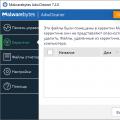 AdwCleaner-ning bepul versiyasini ko'rib chiqish
AdwCleaner-ning bepul versiyasini ko'rib chiqish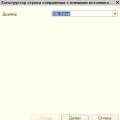 Tashqi ma'lumot manbasiga ulanish 1s 8
Tashqi ma'lumot manbasiga ulanish 1s 8 O'zingiz uchun unutilmas taxallusni qanday topish mumkin?
O'zingiz uchun unutilmas taxallusni qanday topish mumkin?